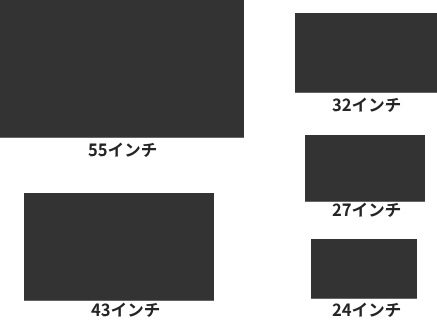
テレビとPCモニターの主流サイズ比率
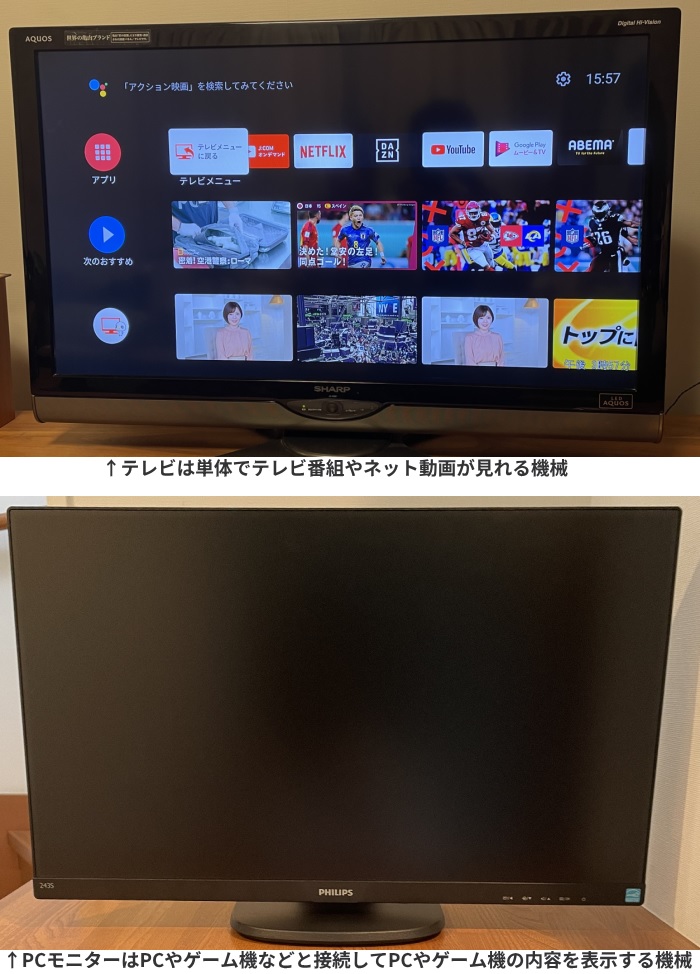
上記は例外あり

この記事で言うPCモニターは分離型デスクトップPCのモニターを想定
PCモニターとはPCやゲーム機の内容を表示するための機械であって基本的にチューナーレスです。
チューナーとはテレビ放送の受信装置のこと。チューナーレスだと基本的にテレビ番組は映りません。
チューナーがあるとテレビを見ていなくてもNHKの受信料を支払う必要があります。
一方、テレビはテレビ番組の表示に加えて、PCやゲーム機の内容を表示することも簡単にできます。
そのため「テレビはテレビ視聴とPC出力の一石二鳥じゃん」と考えてゲームをテレビに出力する人もいます。
しかし、それは望ましくない場合があります。
そこで今回はテレビとPCモニターの違いをわかりやすく解説します。
自宅でネット動画を見るだけならPCよりテレビのほうがコスパは高いんですよ。

※ゲーミングモニターとはPCモニターの一種であり、PCモニターの中でも高性能・高価格の製品を意味します。
※スマホの内容をテレビやPCモニターに映すこともできます。
テレビ用語の意味
- テレビとは
 テレビ放送を受信してテレビ番組が見れる機械
テレビ放送を受信してテレビ番組が見れる機械 - スマートテレビとは
 テレビの中でも単体でインターネットに直接的に接続できるテレビ(ネット回線があればPCを介さなくてもネット動画が見れる)
テレビの中でも単体でインターネットに直接的に接続できるテレビ(ネット回線があればPCを介さなくてもネット動画が見れる) - チューナーレステレビとは
 チューナーがないテレビ(テレビ番組が映らないテレビであり、ネット動画やゲーム向けに使う)
チューナーがないテレビ(テレビ番組が映らないテレビであり、ネット動画やゲーム向けに使う) - Android TVとは
 AndroidというOS(基本ソフト)を搭載したテレビのこと。
AndroidというOS(基本ソフト)を搭載したテレビのこと。
タップできるもくじ
テレビとPCモニターの違い
テレビとPCモニターのおもな違い(例外あり)
- 単体でも動画が見れるのがテレビ、単体では何も映らないのがPCモニター
- テレビ単体は高度なゲームやシミュレーションを行うほどの処理性能はない
- PCのほうが処理性能は高い⇒PC本体内部で熱発生⇒冷却ファンが動く⇒冷却ファンの音はちょっとうるさい(ネット動画を見る際に静かさを重視するならテレビのほうがいい)(ネット動画を短時間であちこち変えるならPCのほうが速い)
- テレビにはテレビ用のOSが搭載されているが、PCモニターには基本的にOSが搭載されていない(PCのOSはPC本体の側に搭載)
OS(基本ソフト)とは管理や制御など全体の土台となるソフトのこと。
テレビ用OSとしてはBRAVIA、AQUOS、VIERA、Amazon Fire TV(Fire OS)、Android TV OS(Google TV)など。
テレビ用OSを更新するとユーザーインターフェースも変わりますが、これには改悪パターンもあります。
- テレビはリモコンや自分の声で操作できるが、PCモニターにはそういう機能があまりない
- 家庭用テレビの主流サイズは32~65インチで、デスクトップPCモニターの主流サイズは20~32インチというように、テレビのほうが大きい
- テレビのほうが大きいため遠い距離から複数人で見やすい(PCモニターは個人の作業やゲーム向け)
- テレビのほうが有機ELパネルが普及している
- ピボット機能(縦横回転)のあるPCモニターは結構あるが、テレビだとほとんどない
- テレビボードは奥行きが狭いが、PCモニターは手前にキーボードやマウスを置く分だけデスクの奥行きを広くする
PCユーザー、とくにゲーマーにとって重要なテレビとゲーミングモニターの違い
- ユーザーとの距離、角度の可動範囲、最適サイズが違う
- テレビの画面はグレア(光沢)が多いが、PCモニターはノングレア(非光沢)が多い
- テレビの形としてウルトラワイドや湾曲形はほとんど存在しない
- PCモニターのほうがベゼルは細い(複数台をつなげるのに向いている)
- テレビのほうがリフレッシュレートは低い(ゲーマーに向いていない)
- テレビは入力遅延しやすい
- ゲームはテレビ出力でもいい人
 旧世代や任天堂のゲームばかりをやる人、グラボを必要としないゲームばかりをやる人
旧世代や任天堂のゲームばかりをやる人、グラボを必要としないゲームばかりをやる人 - ゲームはテレビよりゲーミングモニターにするべき人
 グラボを必要とするPCゲームをやる人、PS5ゲーマー、ゲームの勝ち負けにこだわる人、24~32インチが自分の最適サイズだと思う人、ノングレアが好きな人、ピボット機能で縦長ゲームをやりたい人
グラボを必要とするPCゲームをやる人、PS5ゲーマー、ゲームの勝ち負けにこだわる人、24~32インチが自分の最適サイズだと思う人、ノングレアが好きな人、ピボット機能で縦長ゲームをやりたい人
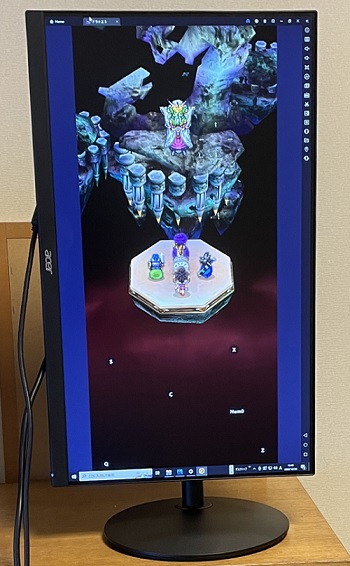
ピボット付きPCモニターならゲームは縦長でもできる
ゲーミングモニターの意味と必要性:重要なのはサイズと画質だけじゃない
PCモニターの一種であるゲーミングモニターは、入力遅延しにくい、応答速度が速い、リフレッシュレートが高い、というゲーマー向けの高価格品です(あとで解説)。
たとえばYouTube動画はスマホでもテレビでも普通のPCモニターでもキレイに映ります。これはすでに出来上がっている動画データを読み込んで表示するだけだから。
しかし、ゲームはプレイヤーがゲームキャラを命令しながら動かすなどそのたびに描画し、それを画面に出力するなど、PC本体やPS5本体だけでなくモニター側にもそれなりの必要。
昔のゲームならテレビに映しても違和感はないのですが、最近のPCやPS5のゲームは高性能のモニターに出力しないと違和感が生じるものなのです。
ゲーミングモニターがサイズの割に高価なのは、ゲーミングPC(高性能PC)やPS5の高い描画性能を快適に映し出してプレイできるだけの性能があるから。
モニターやテレビの価格はサイズや画質ばかりが焦点になりやすいですが、ゲーム向けだと素早く表示できる性能も重要なのです。
- 同サイズ同士の大まかな価格比較(消費電力の大小も同じような傾向)
 普通のPCモニター<液晶テレビ<有機ELテレビ、ゲーミングモニター
普通のPCモニター<液晶テレビ<有機ELテレビ、ゲーミングモニター

サイズの違い:テレビのほうがやや大きい
基本的にパソコンは個人単位の作業に使う機械であり、PCモニターは個人ごとの机の上に置きます。
そのためPCモニターは1人で近い距離から見るのに適したサイズである20~32インチが多いです。
ちなみにスマホの主流サイズは5〜6.7インチくらい、ノートPCの主流サイズは12~17インチくらい。

もっと大きなPCモニターもあります。
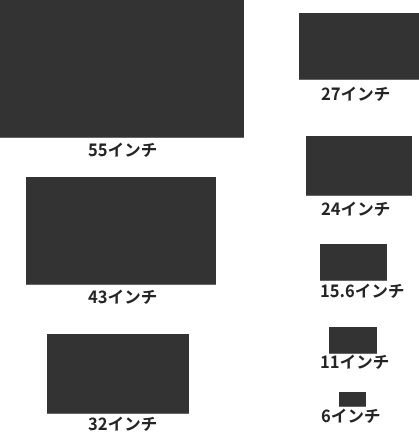
サイズの違い:とくにゲームをする人向けの違い

しかし、テレビは居間(広い部屋)で数人で見たり、少し距離のあるところが見る場合が多いため、32~65インチが主流であるなどPCモニターよりも平均サイズが大きいです。
これだけサイズが大きいと、PCの使用時は視線やマウスポインタの移動距離も大きくなってしまうなど、近くから一目で全体を把握しにくいです。
これではゲームの勝負にこだわる世界でゲーマーは勝ちにくいといえます。

実際、練習でも大会でもFPSや格闘ゲームのプレイヤーが見ている画面のサイズは24~27インチくらい。
格闘ゲームやFPSゲームの勝負の世界では、一目で画面全体(端から端まで)を把握できることが望ましいですから、一目で把握しやすい24~27インチを使う人が多いのです。



大きな画面のほうが望ましいゲーム
- レーシングゲーム
- RPG
- シミュレーションゲーム
- マインクラフト
ここまでPCゲームの最適サイズは24~27インチと述べましたが、以上のゲームはもっと大きなサイズでやるのもいいですよ。
やはりゲームの種類や個人の感覚・環境によって最適なサイズは変わってきます。

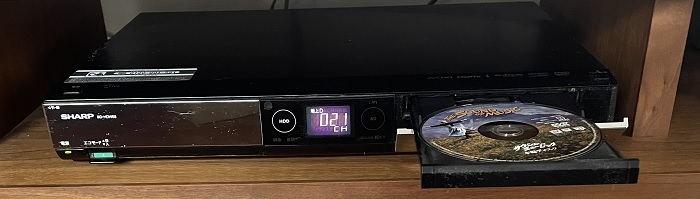
動画はDVDプレイヤーと接続して再生する手もある
形状やサイズの違いはほかにもある:テレビは角度をつけにくい
一般にテレビは特定の場所に垂直(90度、直角)に立てるような形で設置します。
とくに大型テレビは角度を大きくつけると倒れる危険性がありますから、大きな角度調整はできないのが普通です。

PCモニターの角度可動
一方、PCモニターは付属スタンドだけでそれなりの角度調整ができます。
ゲームや作業をする際は、そのときの状況(昼か夜か、太陽光があたるか)に応じて角度を調整できるほうがゲームに集中しやすいはず。
PCはゲーム以外にもさまざまなことに使えますから、使い方によって角度を変えるられる機能は便利ですよ。
置き場所の違い:奥行きが違う件
PCモニターとテレビでは置き場所の傾向も違います。
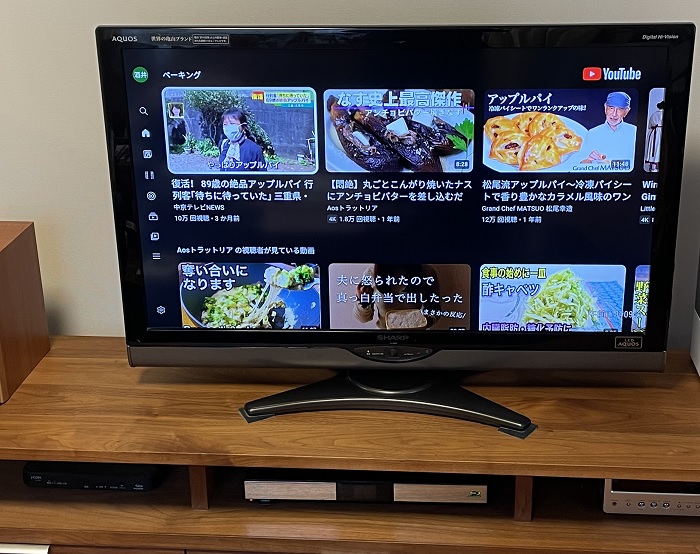
基本的にテレビは少し遠くから眺めるものですから、テレビのすぐ前にキーボードは置きませんし、テレビボードの奥行きも狭いです。
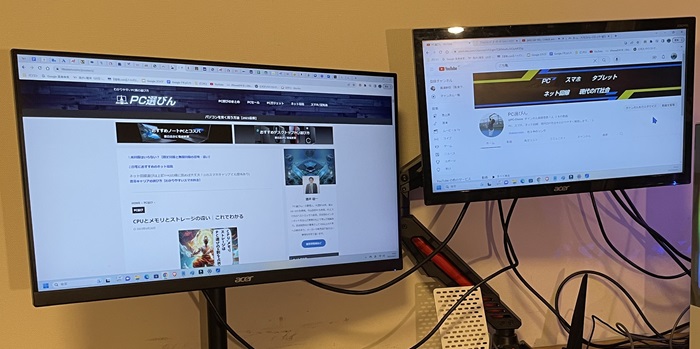
しかし、PCモニターはすぐ手前にキーボードやマウスなどを操作できるスペースを設けるのが普通です。
そのため、PCデスクはそれなりの奥行きがあります。
PCモニターと大型テレビとでは可動範囲が違う
以下の画像はモニターアームです。




大型テレビはPC向けのモニターアームを使えない場合が結構あります。
モニターアームとは、アームの先端にテレビやモニターを取り付けることで高さや角度を柔軟に変えられる装置を意味します。
モニターアームは机に挟み込むような形で固定し、先端には数キロあるテレビやモニターをとりつけるなどそれなりの負荷がかかります。
したがって、重いテレビやモニターをモニターアームに取り付けると落下の危険性が高まりますから、対応していない場合があるのです。

テレビ設置の金具

テレビ設置の金具
テレビ、とくに壁掛けテレビ向けには上記のような金具が売られており、これによって角度も調節できます。
しかし、テレビ向けの金具はPCモニター向けのモニターアームほど可動範囲は大きくないのが普通です。
壁掛けテレビの金具は基本的に壁にネジ穴をあけてネジで固定します。
これはモニターアームが挟み込んで固定するよりも大掛かりな仕組みです。
テレビにはウルトラワイドや湾曲形状がほとんどない
一般にテレビの形状は縦横比率がワイドで、なおかつ表面の形状は平面が圧倒的に多いです。

しかしながら、PCモニターはワイドに加えてウルトラワイドの選択肢も結構あります。
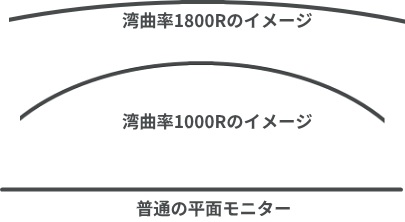
モニターやテレビを直上から見たときの形状

ウルトラワイドの湾曲PCモニター

湾曲画面のテレビ
さらにゲーミングモニターで湾曲形状は結構ありますが、テレビで湾曲形状はかなり少ないです。

ベゼル形状:ゲーミングモニターはつなげて使うことも多い
ベゼルとはモニターやテレビでいうと額縁部分のこと。映像が映るガラス部分ではない、外側の部分です。
基本的にPCモニターのほうがベゼルは細い傾向があります。


なぜならPCモニターは上記のように複数台つなげて使う方法が普及しているからです。
この方法で見る際の境界線(この場合はベゼル)は細いほうがキレイに見えます。
テレビで2台以上をつなげて使うのは、テレビの制作現場以外ではあまりないはずです。
テレビはグレアが多いが、PCモニターならノングレアも結構ある

グレア画面前のテディベア(鏡のように映り込んでいる)
テレビは基本的に動画の見栄えを重視して使います。
そのため、テレビの画面表面はグレア(光沢)といって反射しやすく処理されている場合が多いです。
このグレア画面は動画の見栄えがいいものの、画面近くの前にいる人やモノが強く映りこんでしまううえに目が疲れやすいという欠点があります。
しかし、テレビは比較的遠くから見ますからグレアでも気になりません。
一方、PCモニターはテレビ視聴より近い距離で長時間にわたって使いやすいですからノングレア(非光沢)が多いです。

ノングレアのほうが動画の見栄えは悪いですが、自分の顔は映り込みにくいですし、至近距離で長時間にわたって作業しても目が疲れにくいです。
ノングレアは色味が少し白っぽく見えやすい点にはお気をつけください。

ノングレア画面前でカメラを構える私(グレアほど反射しない)
パネルの違い:テレビにはTNパネルがほとんどない
テレビやPCモニターはパネルの種類によって見え方が変わります。
- VAパネル
- IPSパネル
- TNパネル
- 有機ELパネル
以上のうちTNパネルという種類はテレビではほとんど存在しません。
TNパネルのPCモニターは安いのですが、画面が白っぽくて視野角が狭いという欠点があります。

TNパネルの視野角の狭さ
テレビにしてもPCモニターにしても無難に行くならIPSパネルかVAパネルを選びましょう。
予算に余裕のある人は有機ELパネルでもOK。
処理性能の違い
基本的にテレビ単体は動画視聴に向いており、単体では高度なゲームやクリエイターソフト、シミュレーションはできません。
テレビの部品は高度なゲームやシミュレーションができるほど高性能ではないからです。
※1つのネット動画を短時間で見終わるなど次々と別の動画に切り替える人は、一定スペック以上のPCとPCモニターのほうが速くておすすめ。
※大きな声ではいえませんが、ネット動画の中でもあっち系の動画はテレビよりPCやスマホのほうがアクセスしやすいです(違法ダウンロードは危険)。

私の自作PC(価格は約16万円)
これに対して高価なデスクトップPCは本体だけで15万円以上はするなどパーツが高価かつ高性能です。
このようなPCだと高度なゲームやシミュレーションもできるというわけ。
標準的なレベルのデスクトップPCは6~9万円くらい。
基本的にテレビは、PCやゲーム機などを接続せず単体で使う限りは動画視聴中心の端末だと覚えておきましょう。


PCは資料作成、メール作成、ゲーム、クリエイティブな作業(動画編集、イラスト制作、音楽制作)などキーボードを使って作業することに長けています。
作業系の内容をしないのであればPCは買わなくてもいいのですが、あるほうが何かと便利ですよ。
テレビとPCモニターとではYouTubeの見方が違う
現代で売られている新品テレビの多くはネット接続ができるようになっています。
つまり「テレビを新たに買うこと≒スマートテレビを買うこと」ですからスマートテレビの普及率は上がっています。日本におけるスマートテレビの普及率は40%近く。テレビの普及率自体は95%前後。
たとえばYouTubeやABEMAが見たい場合、テレビなら単体でネット回線(光回線やホームルーター)と接続しさえすれば見れます。
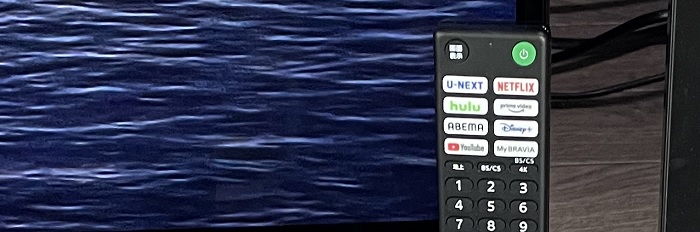
YouTubeボタンを押すとYouTubeに飛べる(リモコンにどのボタンを入れるかメーカーとネットメディアの間で営業合戦がある)
テレビはリモコンや自分の声によって動かすのが基本です。スマホのリモコンアプリでも動かせますよ。

デスクトップPC
しかし、PCモニターでYouTubeを見る場合、ネット回線のほかにPC本体も必要になります。PCがデスクトップ形ならキーボードやマウスも必要です。
PCモニターに表示されている画面の操作はPC本体のキーボード、マウス、タッチパッド(ノートPCのみ)などを通じて行います。

PCモニターはPCやゲーム機などとつないでPCやゲーム機で読み込んだ内容を表示させる機器なのです。
ゲーム機やPCとの接続はHDMIが基本

ちなみにテレビにしてもPCモニターにしてもPCやゲーム機と接続する場合、HDMI端子・ケーブルを使います。

しかし、これはSwitchやPS5のような新しいゲーム機、そしてHDMI端子のあるPCの場合。
スーファミ、初代プレステ、ニンテンドー64のような古いゲーム機にはHDMI端子がありませんからビデオ入力端子や変換器を使う必要があります。
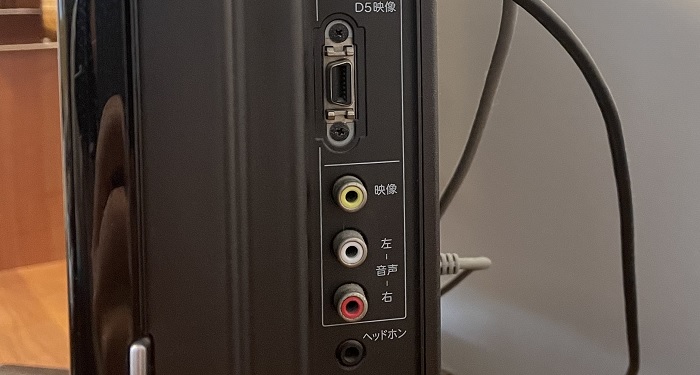
テレビのビデオ入力端子(黄、白、赤)
ビデオ入力端子は最近のテレビでは減りつつありますし、PCモニターには基本的についていません。
テレビ付きパソコンのデメリット:兼用の罠
ちまたではテレビ(チューナー)を内蔵しているパソコンが売っています。
パソコンとテレビを1台ずつ買うよりも、テレビ付きパソコン1台のほうが省スペースです。
しかし、私としては以下の理由から言ってテレビ付きパソコンは基本的におすすめしません。
テレビ付きパソコンをおすすめしない理由
- テレビを見るならテレビのほうが安い(テレビを見るのにパソコンを使うのはパソコンの性能を持て余している)
- パソコンのほうが故障率は高いように寿命が短い(パソコンの修理中はテレビがなくなる)
- PCはノングレア、テレビはグレアが向いている(PCは近距離の作業で使うため目の疲れなさを優先するが、テレビは遠くから複数人で見やすいため見栄えのいいグレアを使う)
- 画面の適正サイズがズレている(PCは画面が大きすぎると作業しにくいし、テレビは画面が小さいと迫力がない)
- PCのほうが起動に時間がかかる
- PCのOSを更新するとテレビが見られなくなる場合がある
テレビ付きパソコンは以上がごちゃごちゃになった中途半端な製品であるため、テレビを見るならテレビ、パソコンをやるならパソコンが向いています。
ゲーミングモニターとテレビの違い
次はゲーミングモニターについて。
PCモニターの中でもゲーミングモニターは、入力遅延しにくい、応答速度が速い、リフレッシュレートが高い、というゲーマー向けのやや高価な製品です。
ゲーマー向け内容:テレビは入力遅延しやすい
入力遅延とは、PCやゲーム機のコントローラーで入力した信号が画面に反映されるまでの時間のこと。
テレビはゲーミングモニターに比べると入力遅延しやすいのです。
とくにFPSや格闘ゲームで入力遅延はパフォーマンスの悪さに直結するように負ける原因となってしまいます。
ゲーマー向け内容:テレビは応答速度が遅い
さらにテレビは応答速度も遅いです。
応答速度とはモニターの色が変わるまでの時間を意味します。
もし応答速度が遅いとプレイヤーは画面に残像を感じてしまいます。
とくにFPSや格闘ゲームのように画面内のキャラやプレイヤーの視点が激しく動くゲームで応答速度は重要です。
ゲーマー向け内容:テレビのリフレッシュレートは基本的に60Hz
リフレッシュレートとはモニターが1秒間に何回更新できるかを意味します。

一般的に標準レベルのPCモニターやほとんどのテレビはリフレッシュレートが60Hzです。
しかし、ゲーミングモニターはリフレッシュレートが120~360Hzあります。
リフレッシュレートが高いほど、FPSや格闘ゲームといった激しいゲームの画面は滑らかに見えます。
動画を視聴したりRPGやシミュレーションゲームなら60Hzで大丈夫ですが、やはりFPSや格闘ゲームをやるなら120~240Hzくらい欲しいです。
同居家族との関係における注意点
ゲーム出力にテレビを使っていて、なおかつ同居人がいる場合、同居人に「テレビが見たいからゲームをやめて」といわれることがあります。
テレビの台数に余裕があればいいのですが、そうも言ってられない世帯もあるでしょう。
この点、PCモニターは安物なら1.5万円~、ゲーミングモニターなら2万円から買えますからテレビよりは買いやすいといえます。
テレビとPCモニターはどっちがいい?
- ネット動画ばかりをじっくりと見るならテレビ
- テレビ番組を見たり録画するならテレビ
- 動画を短時間で次々に切り替えるならPCおよびPCモニター
- ゲームばかりをやるならPCモニター(とくにゲーミングモニター)
- PCでの作業が多いならPCモニター
- 動画を編集するならPCおよびPCモニター
まとめ
PCをテレビで出力しても問題ない人
- 自宅でパソコンを使う時間は短い人(とくにグレアは長時間使用には向かない)
- 自分以外の家族や同居人とテレビの使用を争わない人(テレビが1台しかないと取り合いになる)
- 入力遅延のなさ、応答速度、リフレッシュレートが重要なゲームをやらない人
- ミニマリスト(テレビとPCモニターを1本化できて場所を節約できる)
ゲーミングモニターを買うならサイズは24~27インチ、レースゲームなら32インチ、リフレッシュレート144~240Hz、IPSパネル、解像度はフルHD~WQHD~4K(PCの性能による)が目安になります。

 テレビ放送を受信してテレビ番組が見れる機械
テレビ放送を受信してテレビ番組が見れる機械


